
תוֹכֶן
שגיאת Steam "Game Is Running" או "נכשלה הפעלת המשחק (האפליקציה כבר פועלת)" היא אחת השגיאות המתסכלות ביותר אפילו עבור גיימרים מנוסים. זה בדרך כלל סימן לכך שמשחק לא השלים את תהליך הכיבוי שלו אך הוא יכול להיות גם אינדיקציה לכך ש- Steam עצמה היא באגי.
אם אתה מקבל שגיאה זו כשאתה מנסה לטעון משחק, מה שעליך לעשות הוא לחכות עד דקה או יותר לאחר סגירת המשחק. חלק מהמשחקים היוקרתיים עשויים לקחת זמן עד שהם נסגרים לחלוטין אם הם פועלים במכונה נמוכה.
אם חיכיתם יותר מחמש דקות אך השגיאה נמשכת, יהיה עליכם לעשות צעד דרסטי יותר, כלומר לאלץ את סגירת היישום באמצעות מנהל המשימות. זהו תהליך קל וכל שעליך לעשות הוא להפעיל את מנהל המשימות ולבחור בסיום המשימה.
תיקון שגיאת "המשחק פועל" של Steam
קל לתקן בעיה זו. כל שעליך לעשות הוא לסגור אותו תחת מנהל המשימות של Windows, להמתין מספר שניות ואז להפעיל מחדש את המשחק. למד מה עליך לעשות על ידי ביצוע ההוראות שלנו למטה.
- פתח את מנהל המשימות של Windows.
זה אמור להיות שלב פתרון הבעיות הראשון שאתה רוצה לעשות. פשוט לחץ CTRL + ALT + DEL במקביל והפעל את מנהל המשימות.
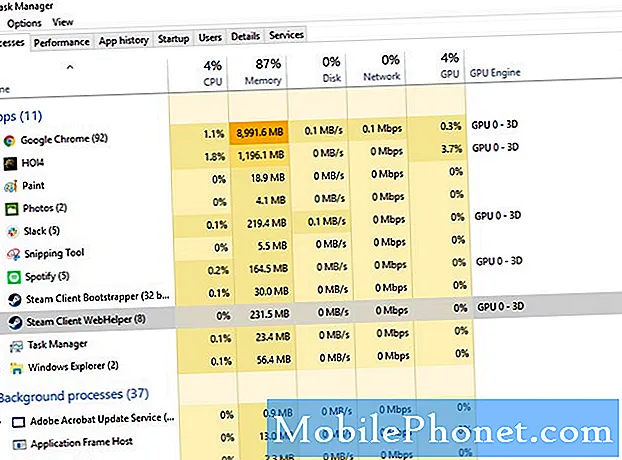
- מצא את היישום שמתנהג בצורה לא נכונה.
תחת תהליכים בכרטיסייה, מצא את המשחק שאתה נתקל בבעיה. במקרה שלא תוכלו למצוא את המשחק ברשימה, חפשו את יישומי Steam במקום. ייתכן שיהיה עליך לכפות על סגירת יישומים מרובים כדי לתקן את שגיאת Steam "המשחק פועל".
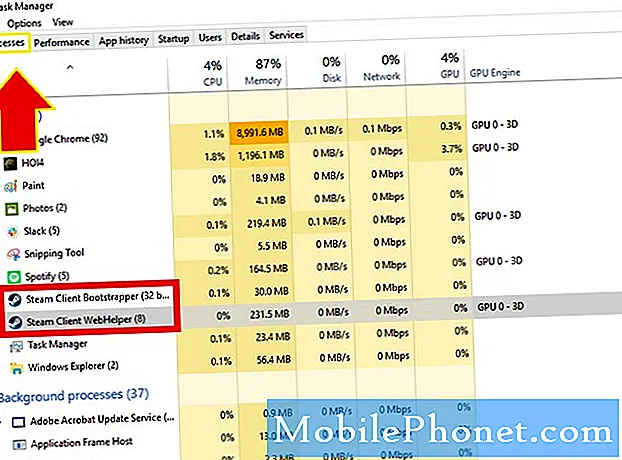
- כוח לצאת מהמשחק.
לאחר שאיתרת את המשחק, מקש ימני עליו ובחר סיום משימה. פעולה זו תסגור את היישום.
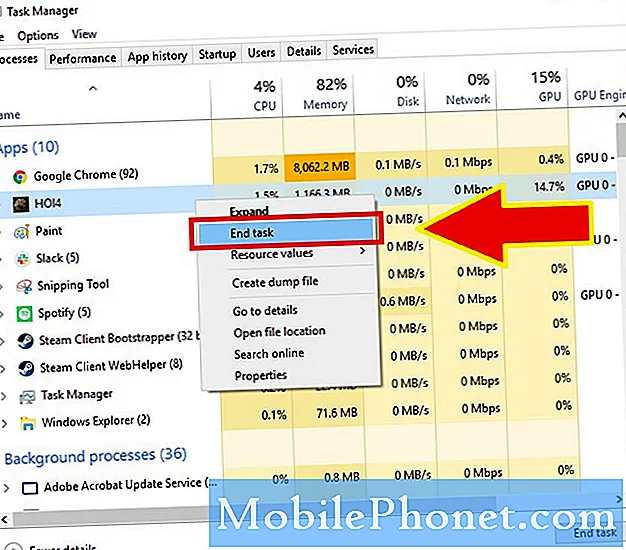
לאחר ביצוע השלבים לעיל, השגיאה אמורה להיעלם ואתה אמור להיות מסוגל להריץ משחק נוסף.
הצעה לקריאה:
- כיצד לשנות את מהירות ההשמעה באפליקציית
- כיצד לשנות את מהירות ההשמעה באפליקציית
קבל עזרה מאיתנו
נתקל בבעיות בטלפון שלך? אל תהסס לפנות אלינו באמצעות טופס זה. ננסה לעזור. אנו יוצרים גם סרטונים למי שרוצה לעקוב אחר ההוראות החזותיות. בקר בדף Youtube שלנו לפתרון בעיות.


